前言
飞牛云NAS,目前只支持word,excle,ppt文档的在线预览,那么部署今天JmalCloud这个项目可以实现在线编辑的功能,同时也支持DWG文件的预览
项目简介
JmalCloud 是一款私有云存储网盘项目,能够简单安全管理您的云端文件
项目图片
主界面
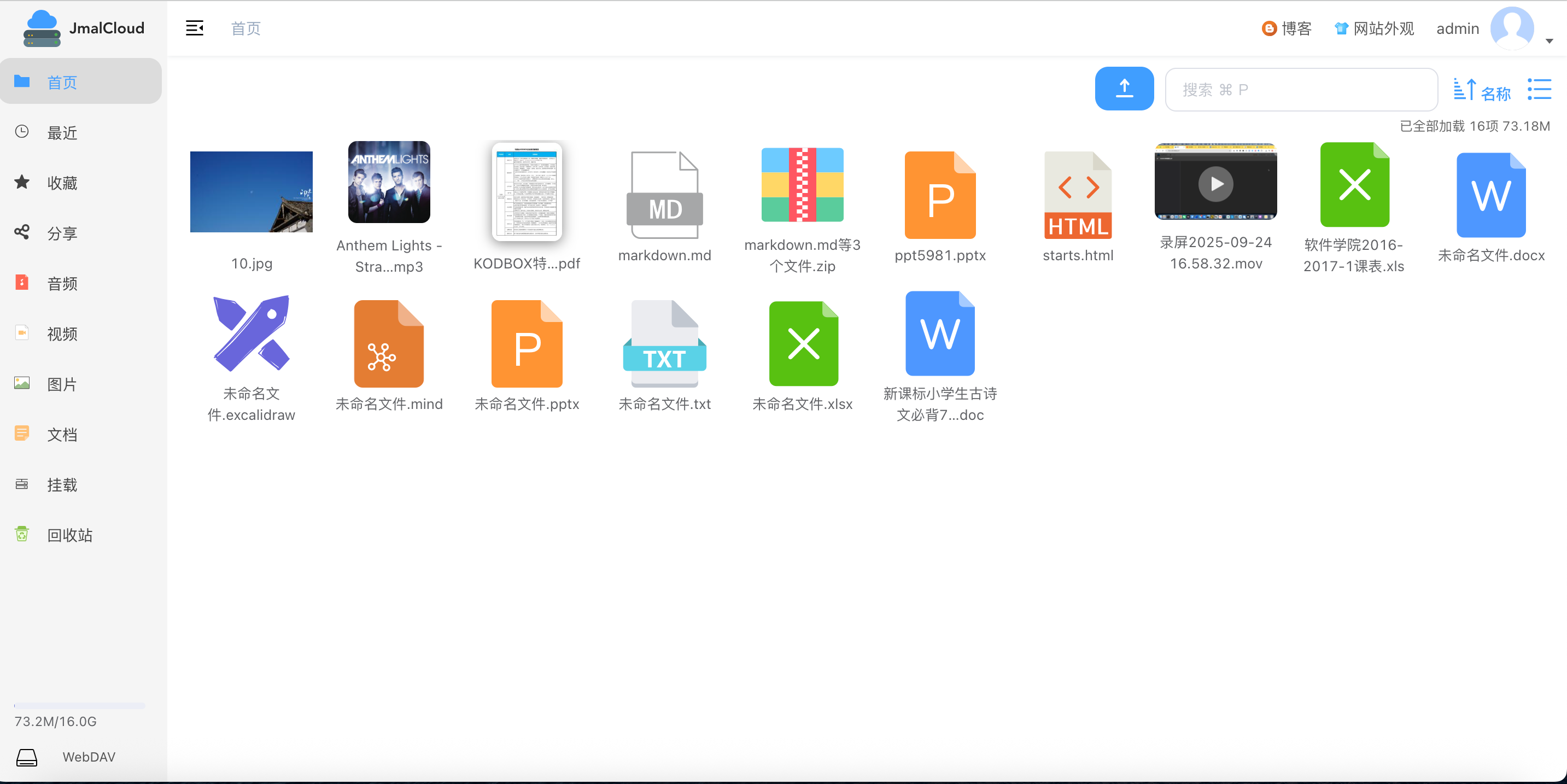
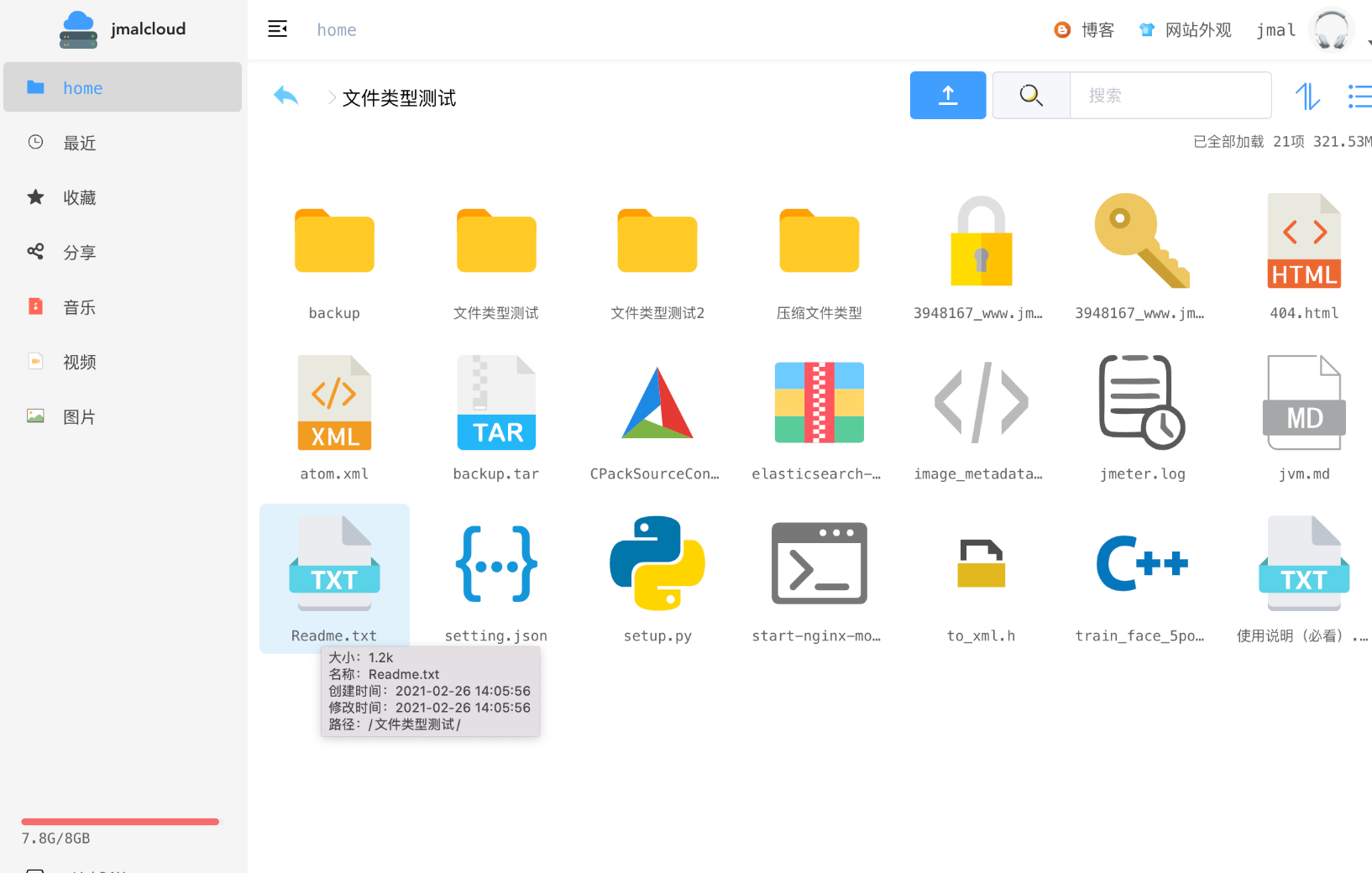
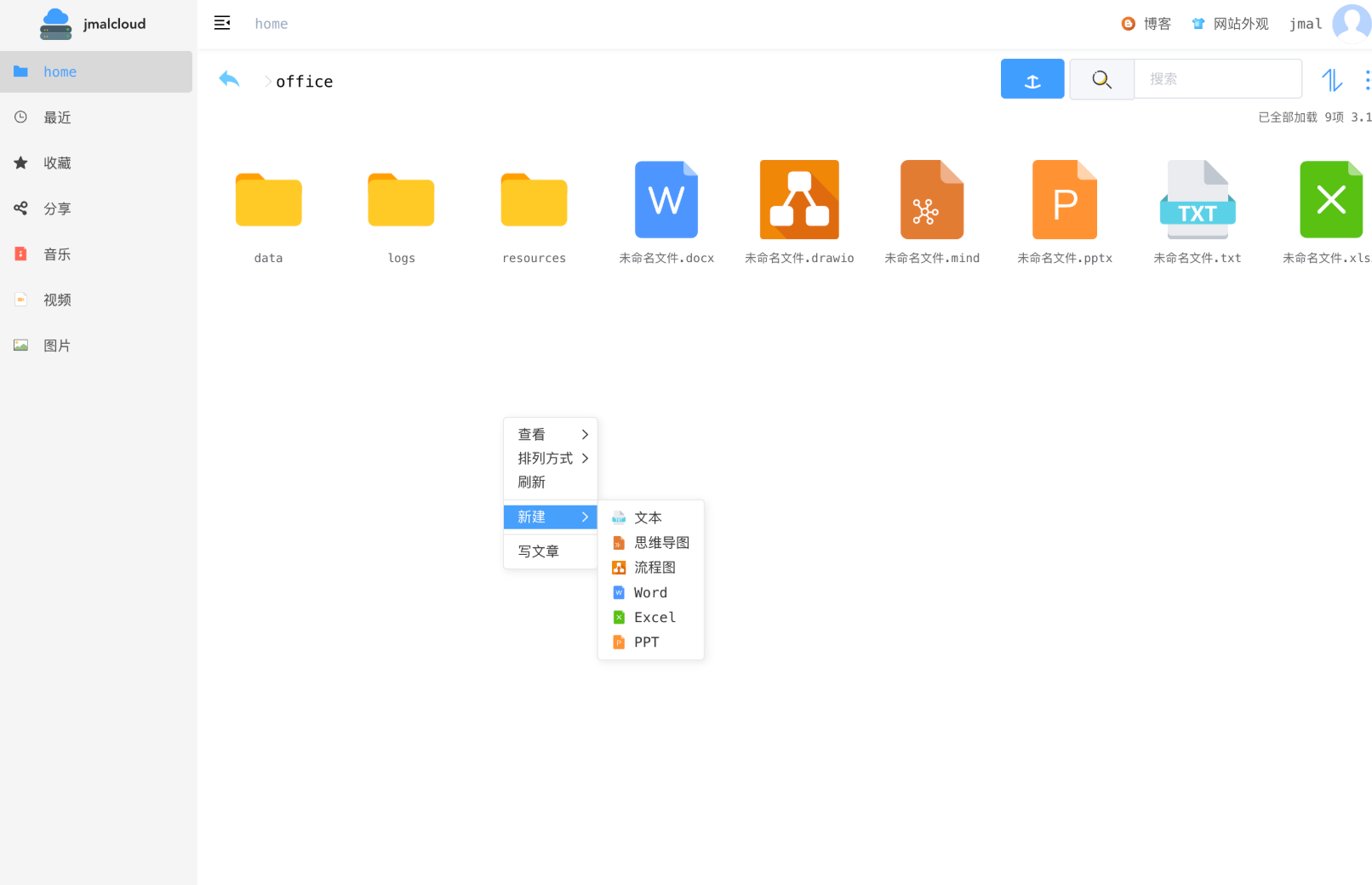
word在线编辑
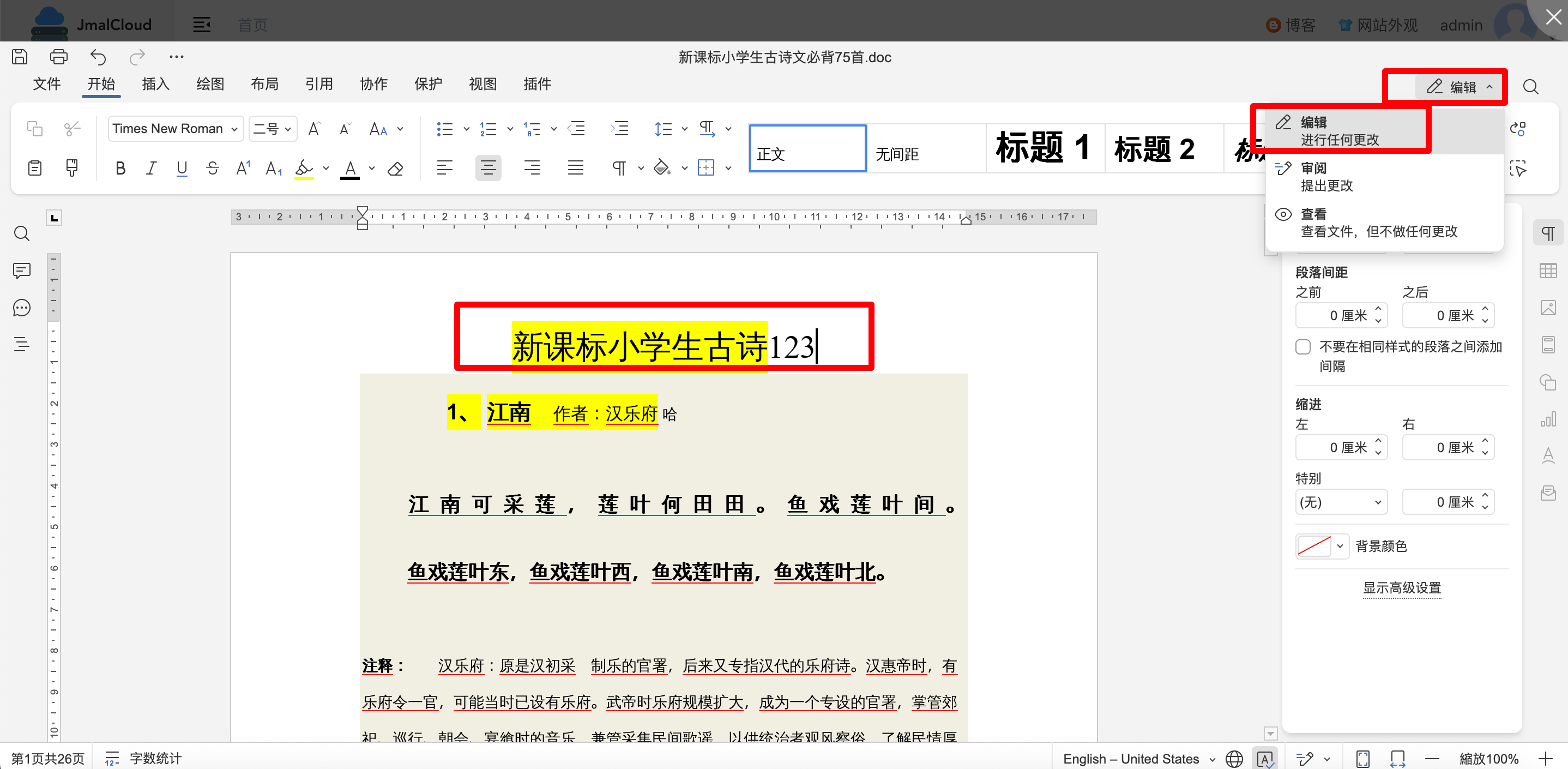
excle在线编辑

ppt在线编辑
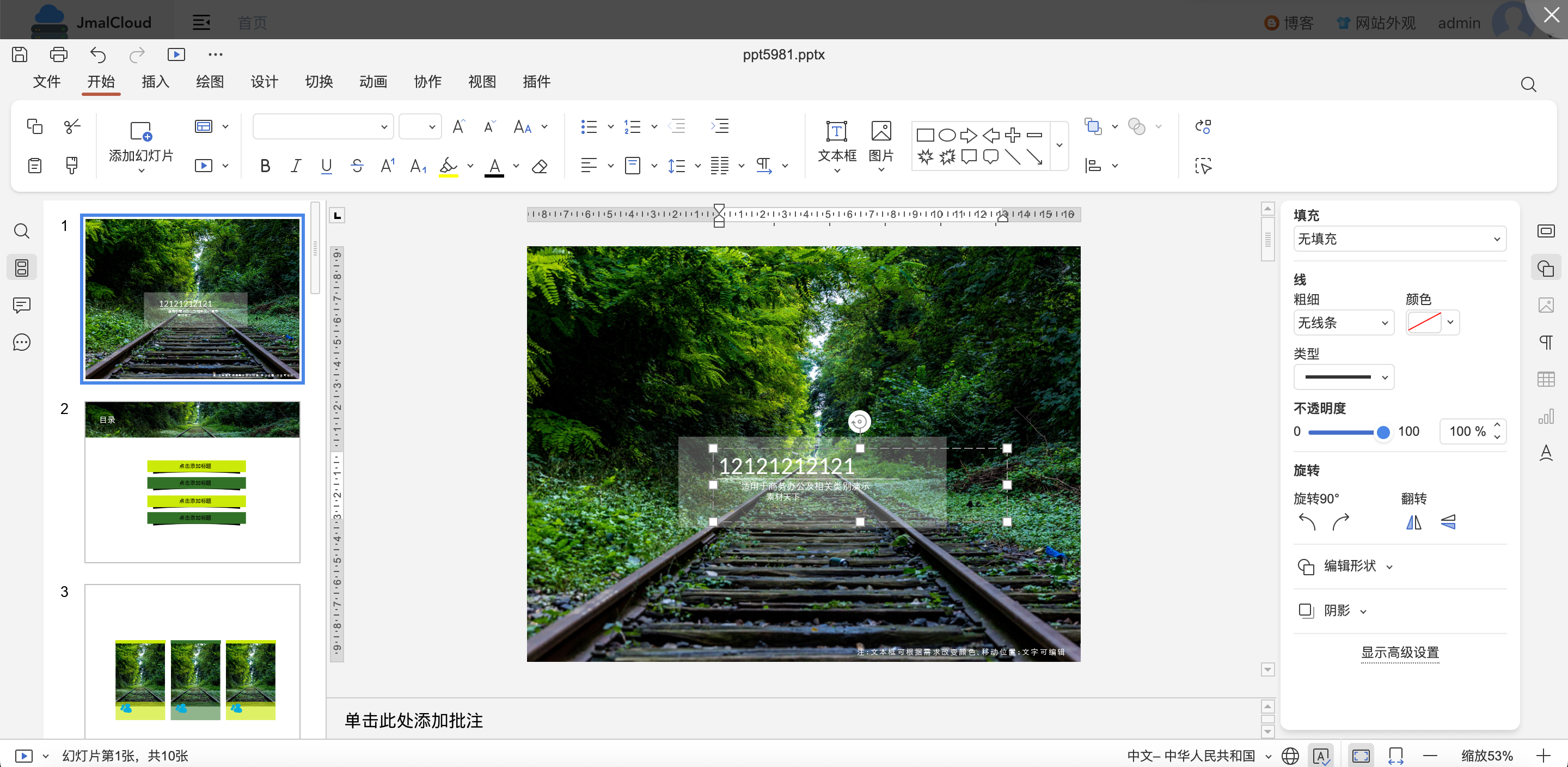
还有其他常见格式的预览
🚀 功能特点
✅ 支持OSS,阿里云OS、腾讯云OSS和MinIO
✅ 支持图片,音频,视频等文件的在线预览
✅ 支持Word、Excel、PPT、流程图和思维导图的编辑和预览
✅ 支持x86、arm64(Centos/Debian/Ubuntu/macOS)
✅ 提供强大的在线文本编辑器
✅ 支持超大文件上传,断点续传
✅ 支持WebDAV
部署方法
使用Docker安装
本教程使用docker的方式安装部署,简单便捷

准备条件
1)一台服务器
我们使用莱卡云VPS和飞牛云NAS来演示
需要vps的可以看以下信息
莱卡云官网
占用内存情况,建议最低4G内存以上

2)本项目使用到的开源项目
https://github.com/jamebal/jmal-cloud-view
更多功能或者二次修改可以访问开源项目地址
3)域名(可选)
域名可以根据自己的需求绑定
① VPS部署
一、Docker环境部署
在vps安装docker和docker-compose
Docker官方安装文档(英文)
https://duan.yyzq.eu.org/docker-001
Docker-Compose官方安装文档(英文)
https://duan.yyzq.eu.org/docker-002
Centos安装Docker和Docker-compose(中文)
https://duan.yyzq.eu.org//03
Ubuntu安装Docker和Docker-compose(中文)
https://duan.yyzq.eu.org//04
推荐直接用一键脚本
docker安装脚本
bash <(curl -sSL https://cdn.jsdelivr.net/gh/SuperManito/LinuxMirrors@main/DockerInstallation.sh)
docker-compose安装脚本
curl -L "https://github.com/docker/compose/releases/latest/download/docker-compose-$(uname -s)-$(uname -m)" -o /usr/local/bin/docker-compose && chmod +x /usr/local/bin/docker-compose
二、创建docker-compose.yml文件
登录服务器使用root账户执行以下步骤
创建一个目录,并进入此目录
mkdir jmalcloud;cd jmalcloud
然后再新建docker-compose.yml
vim docker-compose.yml
services:
mongo:
container_name: jmalcloud_mongodb # MongoDB 容器名称
image: mongo:4.4 # 使用 MongoDB 4.4 镜像
environment:
TZ: "Asia/Shanghai" # 设置时区为上海
volumes:
- ./docker/jmalcloud/mongodb/data/db:/data/db # 映射数据目录
- ./docker/jmalcloud/mongodb/backup:/dump # 映射备份目录
restart: unless-stopped # 容器停止时自动重启,除非手动停止
healthcheck:
test: ["CMD", "mongosh", "--eval", "db.adminCommand('ping')"] # 健康检查命令
interval: 10s # 检查间隔时间
timeout: 5s # 超时时间
retries: 3 # 失败重试次数
command: --wiredTigerCacheSizeGB 0.5 # 设置 WiredTiger 缓存大小为 0.5GB
jmalcloud:
container_name: jmalcloud_server # 主应用容器名称
image: jmal/jmalcloud:latest # 使用 jmalcloud 镜像
environment:
MONGODB_URI: "mongodb://mongo:27017/jmalcloud" # MongoDB 数据库连接地址
TZ: "Asia/Shanghai" # 设置时区为上海
JVM_OPTS: "-Xms512m -Xmx4g" # 设置 JVM 初始内存和最大内存
ENCRYPTION_SECRET_KEY: "" # 加密密钥(可选)
ENCRYPTION_SALT: "" # 加密盐值(可选)
volumes:
- ./docker/jmalcloud/files:/jmalcloud/files/ # 映射文件目录
restart: unless-stopped # 容器停止时自动重启,除非手动停止
ports:
- 7072:8088 # 映射主应用端口
nginx:
container_name: jmalcloud_nginx # Nginx 容器名称
image: jmal/jmalcloud-nginx:latest # 使用 jmalcloud Nginx 镜像
ports:
- 7070:80 # 映射 HTTP 服务端口
- 7071:8089 # 映射另一个服务端口
environment:
TZ: "Asia/Shanghai" # 设置时区为上海
restart: unless-stopped # 容器停止时自动重启,除非手动停止
links:
- jmalcloud # 与主应用容器相连接
- office # 与 Office 容器相连接
office: # 可选组件:OnlyOffice 文档服务器
container_name: jmalcloud_office # OnlyOffice 容器名称
image: onlyoffice/documentserver:9.0 # 使用 OnlyOffice 9.0 镜像
environment:
TZ: "Asia/Shanghai" # 设置时区为上海
JWT_SECRET: "6p6pzUUK0zV9xm1pfRAd32kYfWGskfIw" # OnlyOffice JWT 密钥
restart: unless-stopped # 容器停止时自动重启,除非手动停止
三、执行容器运行命令
docker-compose up -d #运行容器
docker-compose ps #查看是否开启成功
正常启动如下所示
docker-compose ps
NAME IMAGE COMMAND SERVICE CREATED STATUS PORTS
jmalcloud_mongodb mongo:4.4 "docker-entrypoint.s…" mongo 2 hours ago Up 2 hours (unhealthy) 27017/tcp
jmalcloud_nginx jmal/jmalcloud-nginx:latest "/docker-entrypoint.…" nginx 2 hours ago Up 2 hours 0.0.0.0:7070->80/tcp, [::]:7070->80/tcp, 0.0.0.0:7071->8089/tcp, [::]:7071->8089/tcp
jmalcloud_office onlyoffice/documentserver:9.0 "/app/ds/run-documen…" office 2 hours ago Up 2 hours 80/tcp, 443/tcp
jmalcloud_server jmal/jmalcloud:latest "/docker-entrypoint.…" jmalcloud 2 hours ago Up 2 hours (healthy) 8089/tcp, 0.0.0.0:7072->8088/tcp, [::]:7072->8088/tcp
四、打开web页面使用
成功以后需要打开自己相应的端口7070)防火墙就可以web端访问了
主界面
http://ip:7070
第一次需要配置管理员信息
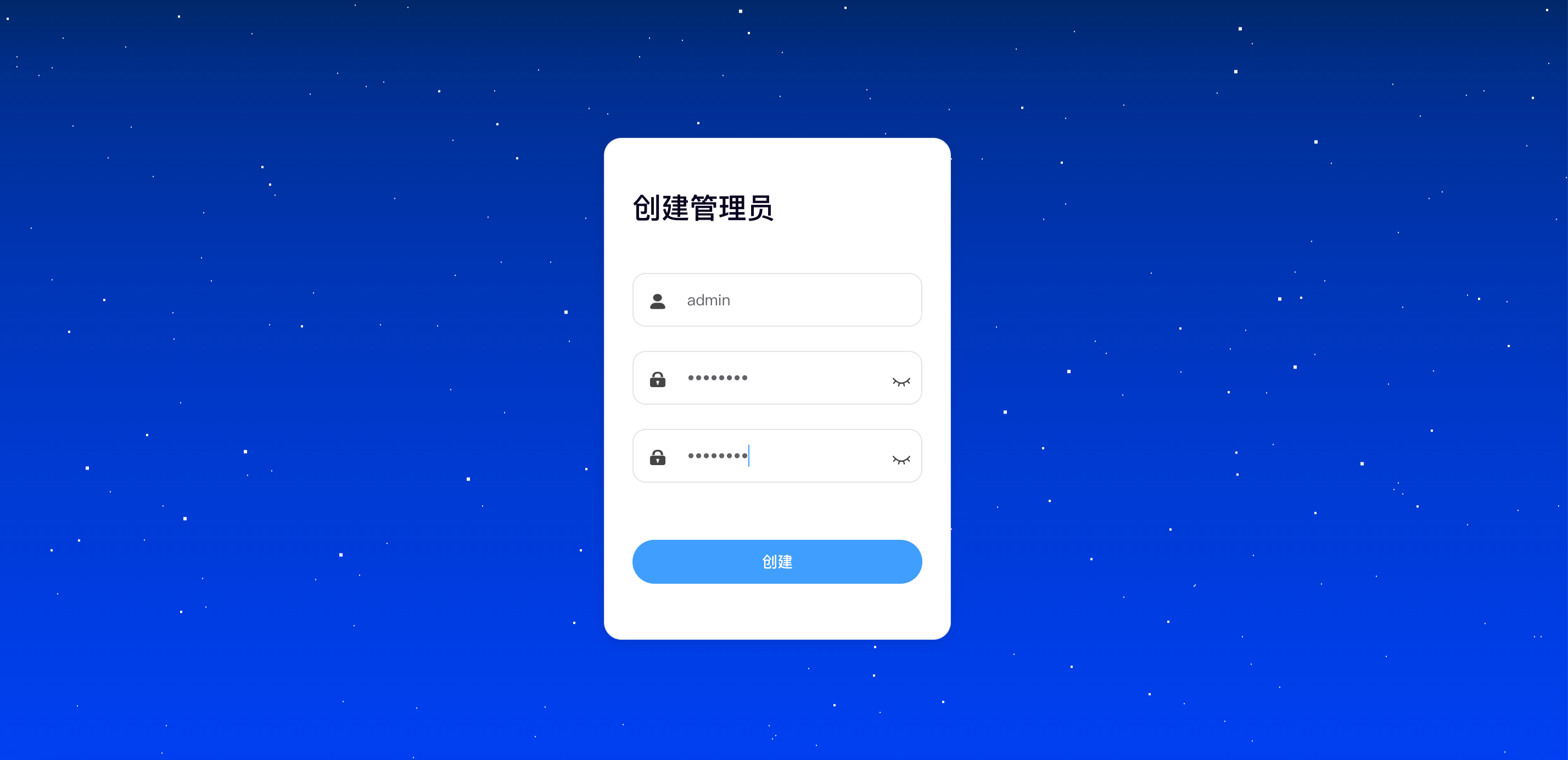
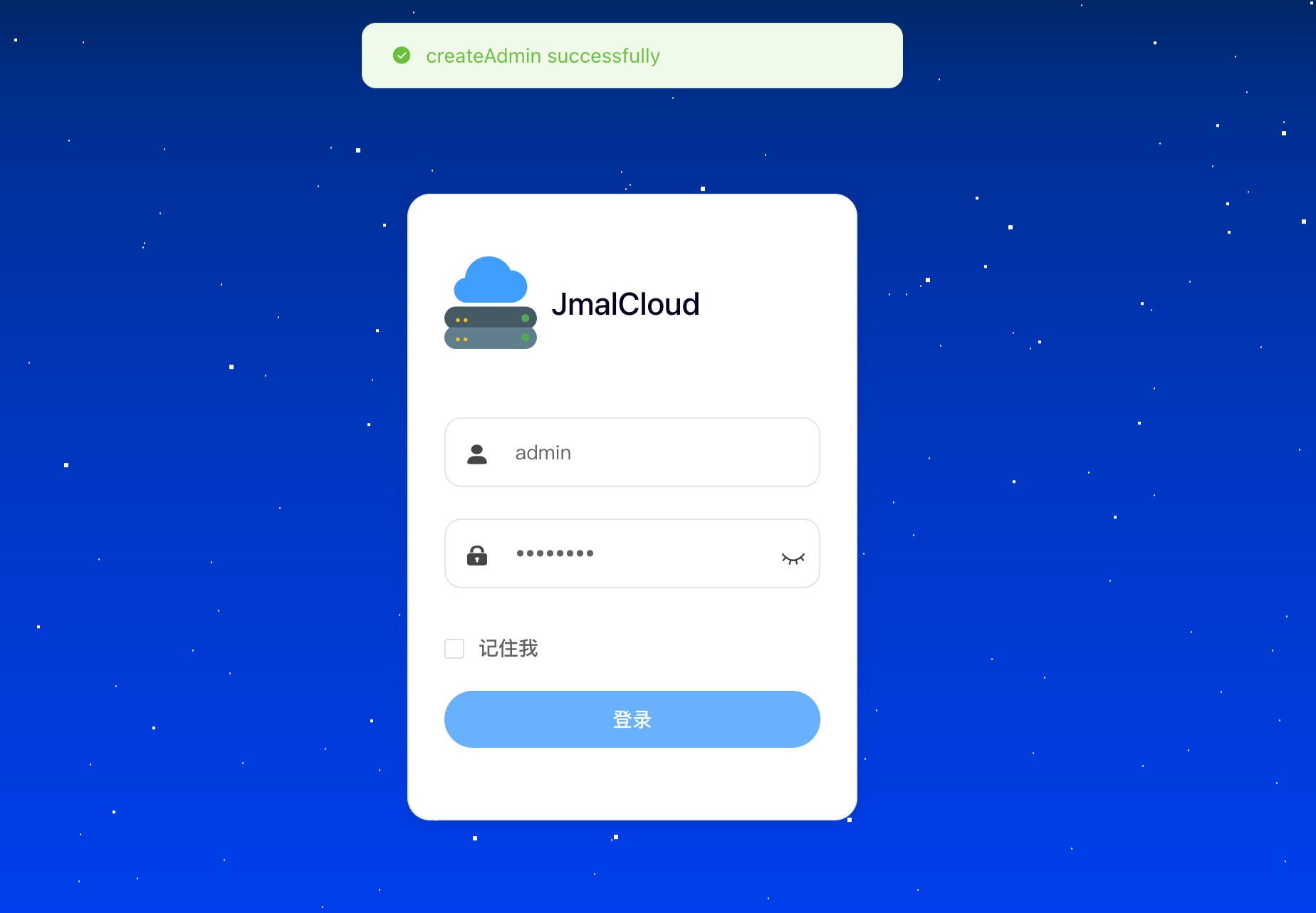
网盘记得配置秘钥才能使用office的编辑功能
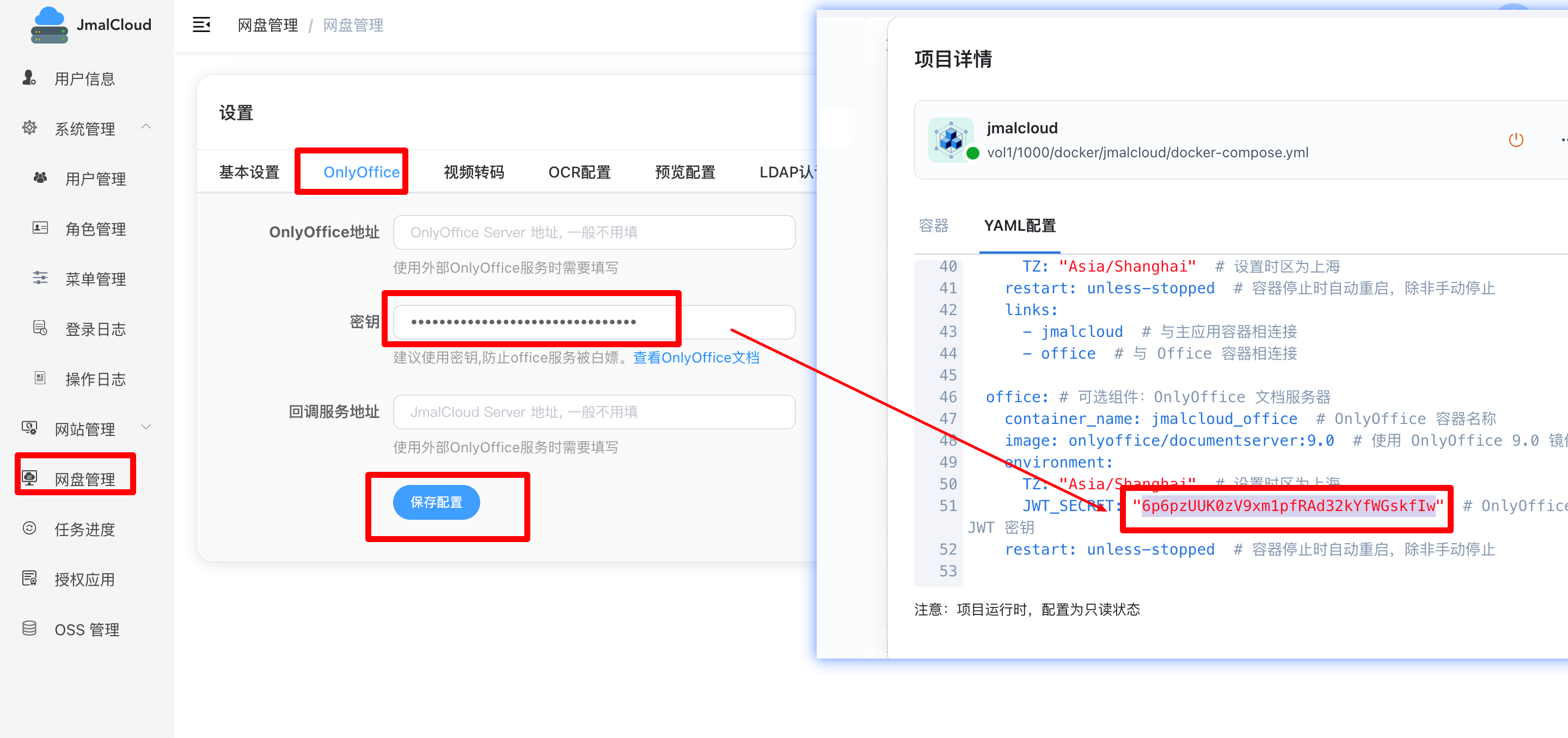
正常使用
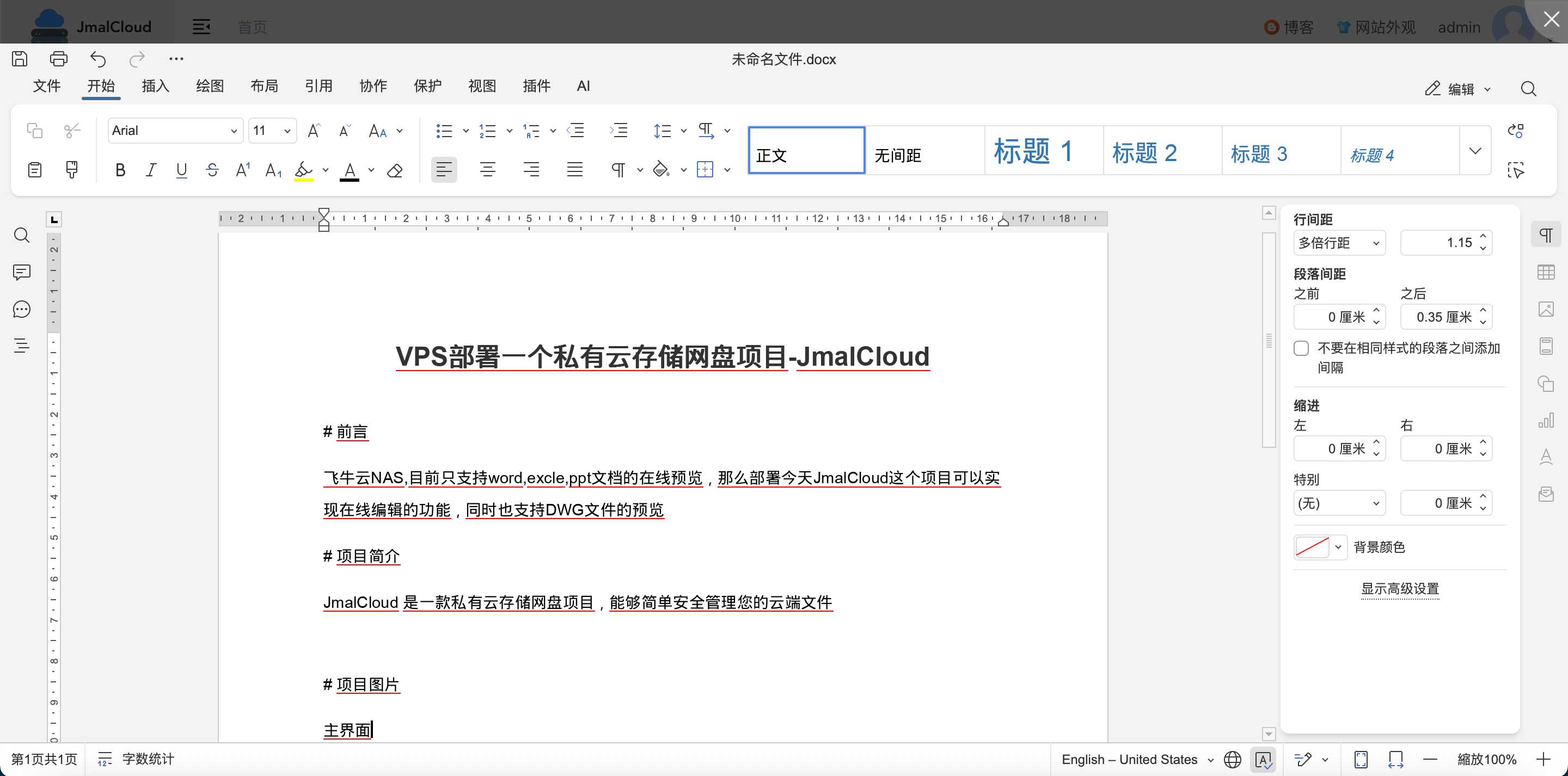
② 飞牛云NAS部署
新建项目
jmalcloud
其他步骤参考VPS的教程
正常启动即可
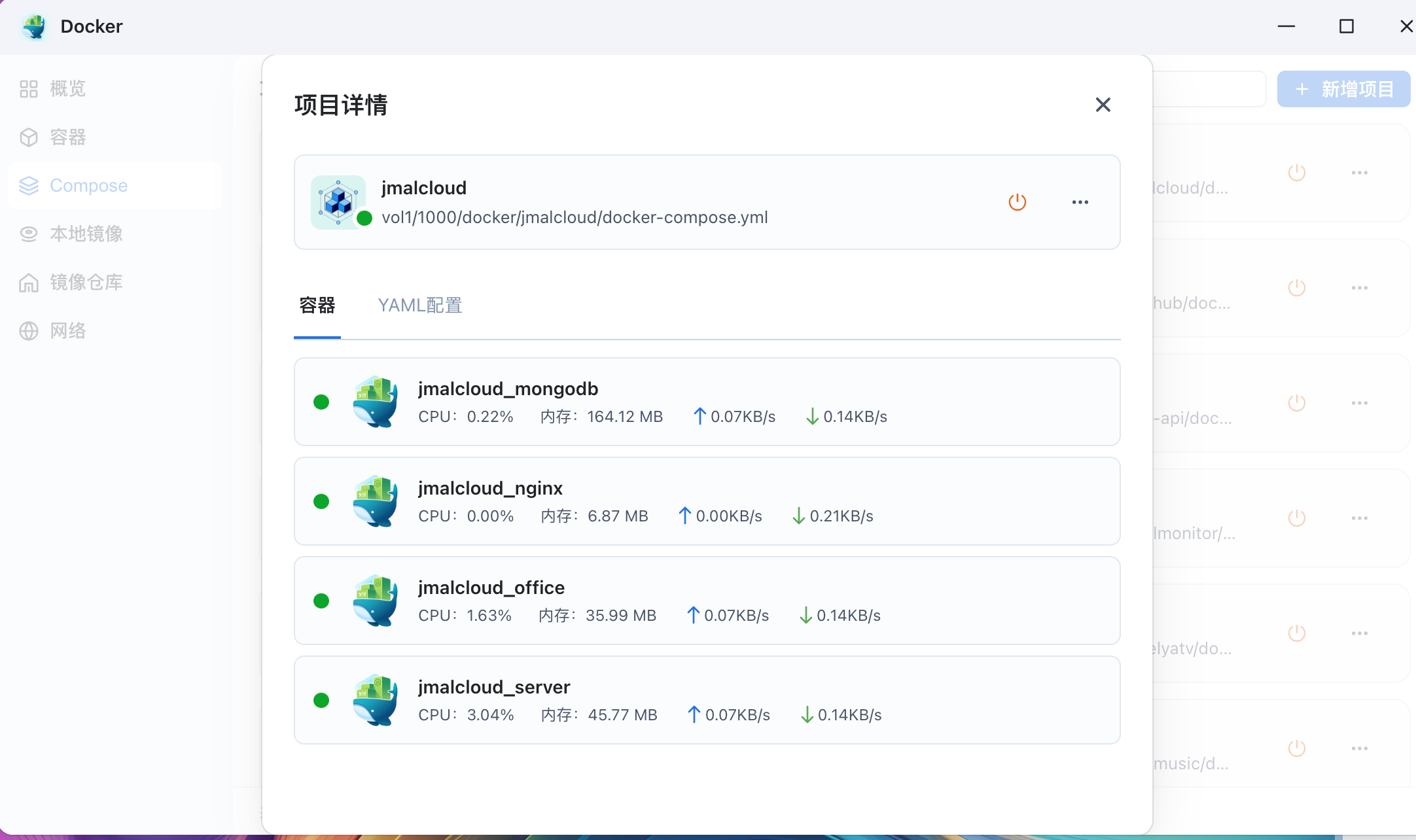
绑定域名
如需绑定域名的自行绑定
视频教程
B站
YouTube
绑定域名可以参考
NginxProxyManager
https://duan.yyzq.eu.org//npm-ch
有任何问题可以直接留言或者问我
有任何问题可以直接留言或者问我
有任何问题可以直接留言或者问我
欢迎关注我们的微信公众号!







评论区